一、项目创建以及页面设置
(一)新建项目
1.创建新项目控制台应用(.NET Framework)->下一步
2.选择合适的存储位置命名,点击创建

(二)界面设计
1.总的页面

2.图片PictureBox设置
(1)Imge背景设置

从本地导入图片

(2)SizeMode选择StrechImage,会把PictureBox图片框铺满,自适应图片框的大小。

二、连接服务器
1.在Form中初始化进入游戏:
private NetworkStream stream;
private TcpClient tcpClient = new TcpClient();
public Form1()
{
InitializeComponent();
try
{
//向指定的IP地址的服务器发出连接请求
tcpClient.Connect("10.1.230.74", 3900);
listBox1.Items.Add("连接成功!");
stream = tcpClient.GetStream();
byte[] data = new byte[1024];
//判断网络流是否可读
if (stream.CanRead)
{
int len = stream.Read(data, 0, data.Length);
//Encoding ToEncoding = Encoding.GetEncoding("UTF-8");
//Encoding FromEncoding = Encoding.GetEncoding("GB2312");
//data=Encoding.Convert(FromEncoding, ToEncoding, data);
//string msg = Encoding.UTF8.GetString(data, 0, data.Length);
string msg = Encoding.Default.GetString(data, 0, data.Length);
string str = "\r\n";
char[] str1 = str.ToCharArray();
string[] msg1 = msg.Split(str1);
for (int j = 0; j < msg1.Length; j++)
{
listBox1.Items.Add(msg1[j]);
}
}
}
catch
{
listBox1.Items.Add("服务器未启动!");
}
}
2.运行结果
三、客户端向服务器发送数据
1.双击button12
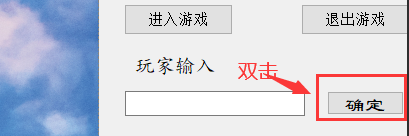
2.在Form1.cs加入代码
private void button12_Click(object sender, EventArgs e)
{
//判断连接是否断开
if (tcpClient.Connected)
{
//向服务器发送数据
string msg = textBox1.Text;
Byte[] outbytes = System.Text.Encoding.Default.GetBytes(msg + "\n");
stream.Write(outbytes, 0, outbytes.Length);
byte[] data = new byte[1024];
//接收服务器回复数据
if (stream.CanRead)
{
int len = stream.Read(data, 0, data.Length);
string msg1 = Encoding.Default.GetString(data, 0, data.Length);
string str = "\r\n";
char[] str1 = str.ToCharArray();
string[] msg2 = msg1.Split(str1);
for (int j = 0; j < msg2.Length; j++)
{
listBox1.Items.Add(msg2[j]);
}
}
}
else
{
listBox1.Items.Add("连接已断开");
}
}
3.运行结果
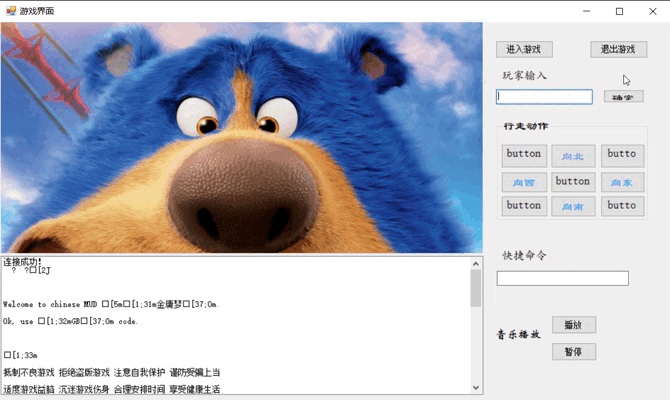
四、播放背景音乐
1.设置音乐按钮如下,一个Lable和两个Button

2.添加WindowsMediaPlayer控件,工具箱->常规右键->选择项

3.勾选COM组件中的Windows Media Player

4.添加成功如下

5.双击Button13(播放键)设置代码.如下
private void button13_Click(object sender, EventArgs e)
{
string s = @"C:\Users\86199\Music\xz\Something just like this.mp3";
axWindowsMediaPlayer1.URL = s;
}
private void button14_Click(object sender, EventArgs e)
{
//用于暂停正在播放的背景音乐
axWindowsMediaPlayer1.Ctlcontrols.pause();
}
五、切换游戏背景图片
1.添加Timer组件


2.Timer的属性Enable设置True

3.添加代码如下
int flag = 0;
private void timer1_Tick(object sender, EventArgs e)
{
flag++;
string picturePath = @"F:\game\pictures\" + flag + ".jpg";
pictureBox1.Image = Image.FromFile(picturePath);
if (flag ==3)
{
flag = 0;
}
}
4.运行结果
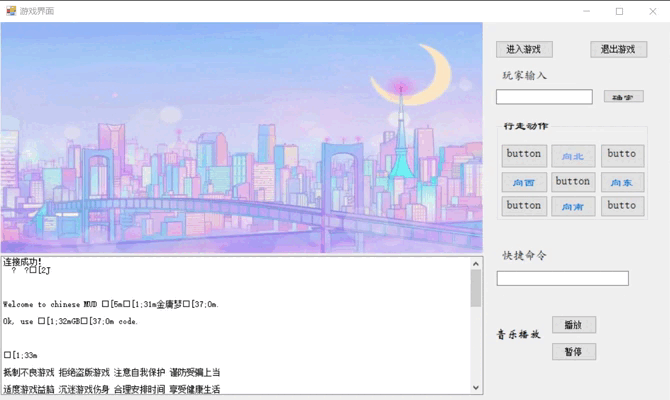
六、总结
本次实验用到C#编写客户端网游,过程中学习到了一些基本组件的方法,了解了他们的属性,客户端网游感觉更多的是界面的设计。





















 9882
9882











 被折叠的 条评论
为什么被折叠?
被折叠的 条评论
为什么被折叠?








